sai怎样同时移动多个图层?sai软件可以帮助用户轻松的进行绘画,在绘画的过程里用户可能需要移动多个图层,那么在sai软件里应该怎么操作呢?还有用户不清楚,下面就一起来看看吧!
sai同时移动多个图层方法
1、打开软件,然后选择一个图形打开,如下图所示;

2、接着我们在左侧选中一个图层,如下图所示;
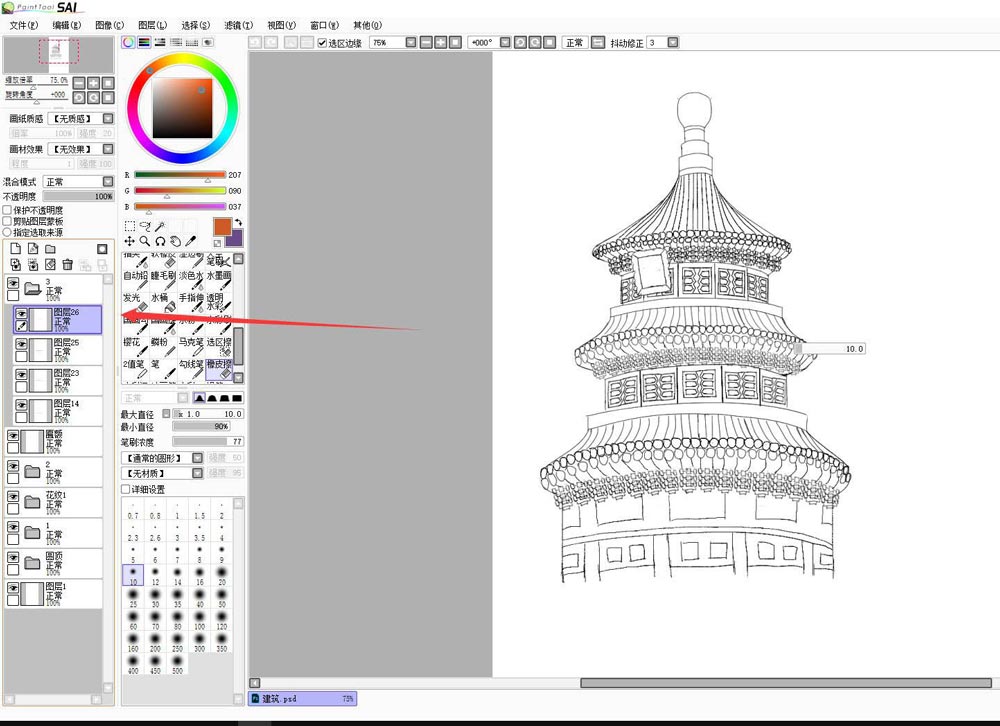
3、然后用鼠标点击需要同时移动图层的红色圆圈;
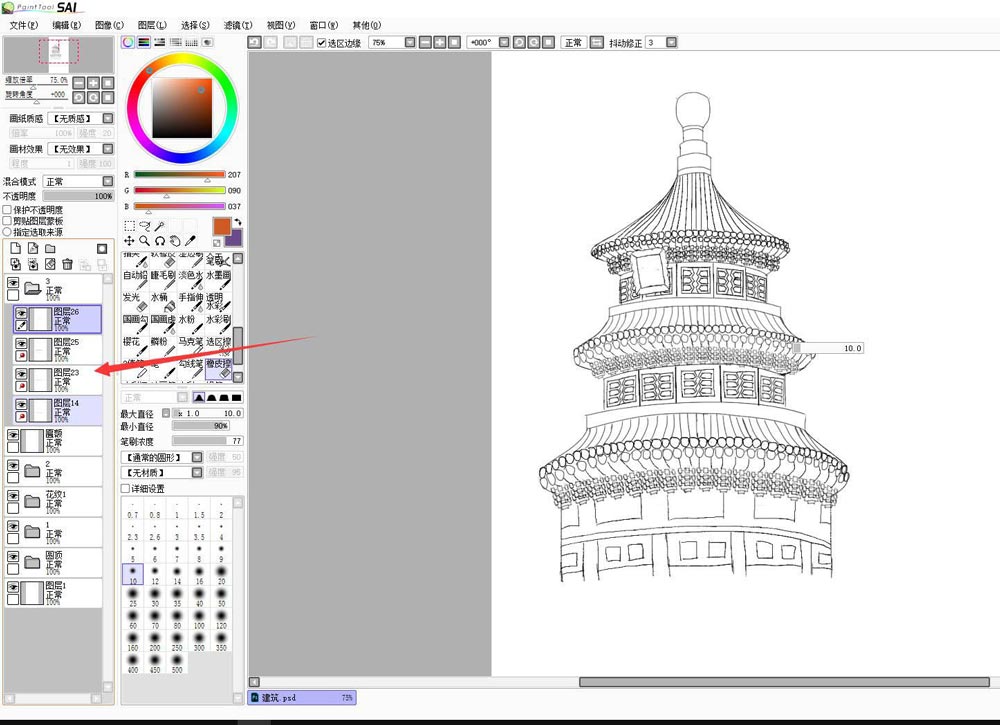
4、接着使用快捷键ctrl+T,就会出现一个选框;
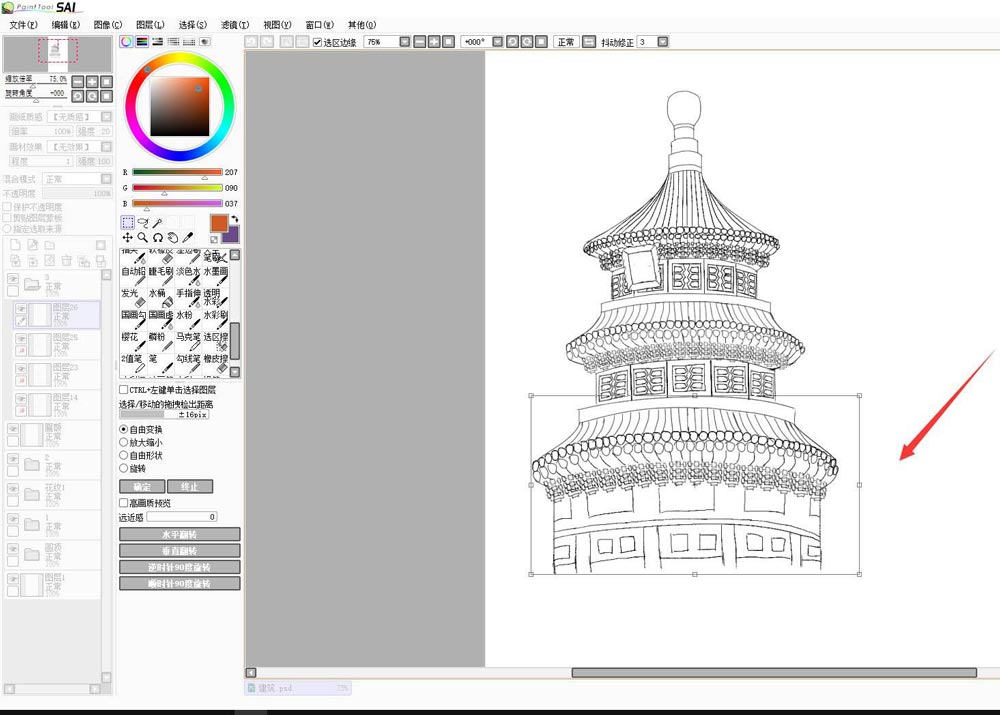
5、然后直接用鼠标进行移动图层,放置在合适的位置;
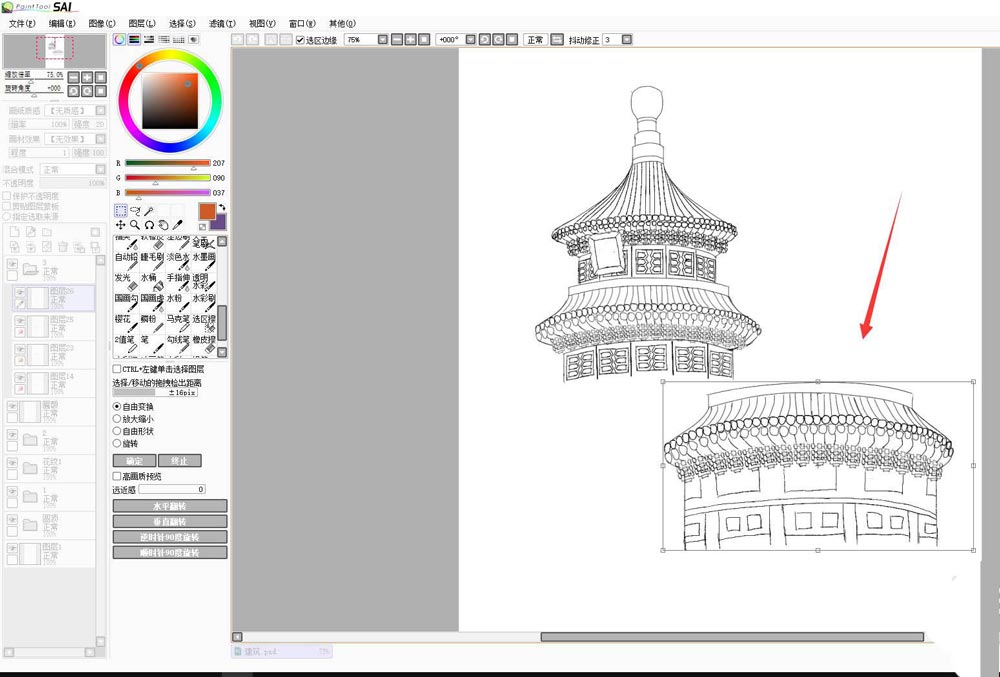
6、最后直接按下回车键即可。
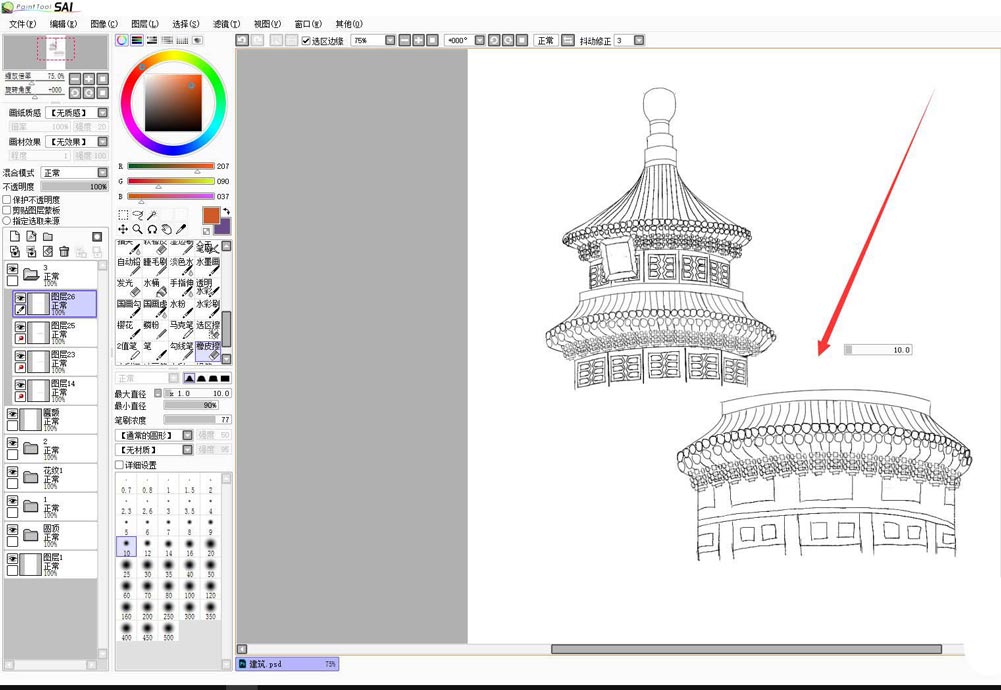
以上就是绿色先锋小编整理的sai怎样同时移动多个图层的内容了,希望可以帮助到大家!我们会持续为您更新精彩资讯,欢迎持续关注我们哦!
| sai软件操作教程汇总 | |||
| 图层描图 | 导入移动参考图 | 直尺工具 | 恢复顶端菜单栏 |
| 移动多个图层 | 设置线条粗细 | 移动图层面板 | 存PSD格式 |
| 调整图层 | 图片加上花纹 | 设置勾线笔刷 | 铅笔笔刷 |
| 制作逆光效果 | |||
游戏礼包更多+
- 1刀剑乱舞
-
1
- 2仙剑诛魔
-
2
- 3炉石传说
-
3
- 4cf手游
-
4
- 5贪吃蛇大作战2
-
5
- 6100层电梯
-
6
- 7地下城堡
-
7
- 8罗小黑战记正版
-
8







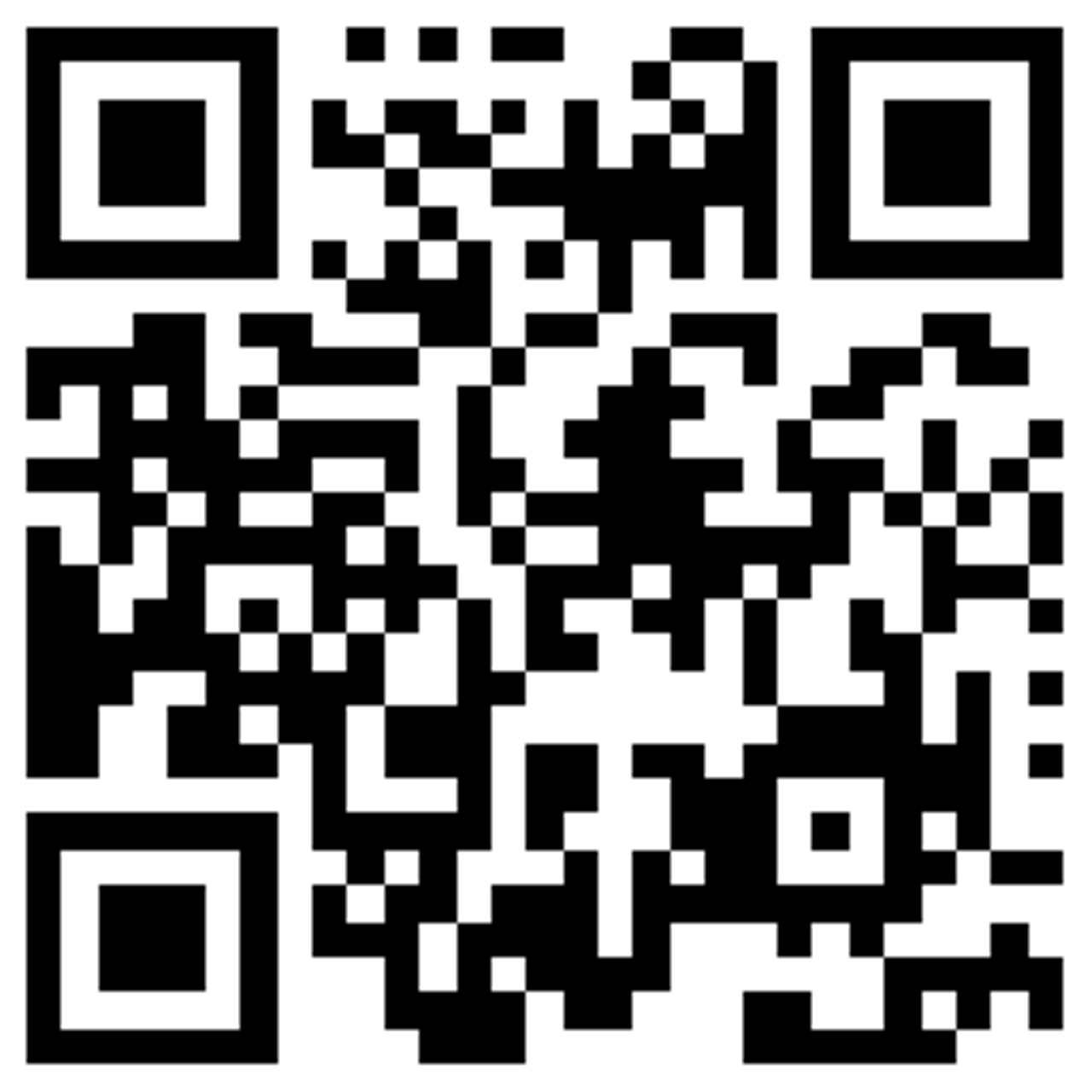



 天天炫舞
天天炫舞 武极天下
武极天下











